Väčšina používateľov (vrátane mňa) pracuje na druhom alebo treťom monitore práca, ktorá prebieha na primárnom stupnimonitorovať. Napríklad hľadáme riešenia, kontrolujeme referencie alebo začneme čítať dlhý článok. Po chvíli začujeme sťažovať krky a nemáme inú možnosť, ako pretiahnuť aktívne okno na primárny monitor. Toto je jedna z hlavných nepríjemností, ktorej čelím pri práci s viacerými monitormi, a som si istý, že to isté platí aj pre vás.
SwapWin je vynikajúca aplikácia s otvoreným zdrojom, ktorá to riešiProblém s výmenou obrazoviek ľubovoľného rozšíreného monitora za primárny monitor. Nezabúdajte, že obrazovky sa úplne nevymieňajú, vymieňajú sa iba aktívne aplikácie alebo okná. Panel úloh zostáva v primárnom monitore.
Na nasledujúcom obrázku môžete vidieť aktívne okná na monitore A aj na monitore B.

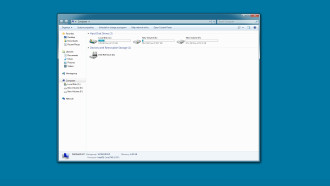
Dvojitým kliknutím na SwapWin vymeníte okná na oboch obrazovkách. Môžete pridať SwapWin na plochu alebo ho pripnúť na panel úloh pre rýchlejší prístup.
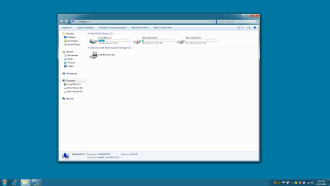
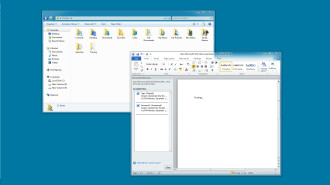
SwapWin vám umožňuje pracovať medzi viacerýmimonitory s obrovským pohodlím. Existujú však aj niektoré problémy. Podľa vývojára nemení veľkosť okna, ak sa pohybuje medzi obrazovkami rôznych veľkostí (oba monitory musia mať rovnaké rozlíšenie), nemôže definovať vlastné kontrolné body (v súčasnosti používajú centrá pracovných plôch) a nepodporuje klávesovú skratku samotnú (skutočný čmuch). , V prípade klávesových skratiek vývojár odporúča prozatím používať AutoHotKey.
Extra poznámka: Ak sa obrazovka nezmení, urobte najprvči je okno alebo aplikácia na rozšírenom monitore aktívna a potom spustite program SwapWin. V uvedenom príklade sme použili duálne monitory, ale môžu pracovať s ľubovoľným počtom monitorov.
SwapWin funguje na Windows XP, Vista a 7 (iba 32-bitové verzie) za predpokladu, že máte nainštalovanú .NET Framework 3.5. Testovanie sa uskutočnilo na 32-bitovom systéme Windows 7. Na 64-bitovom OS Win 7 sa nepodarilo spustiť.
Stiahnite si SwapWin













Komentáre